إذا لم تكن من بين ملايين الأشخاص الذين يسجلون الدخول إلى تويتش و موقع YouTube لمشاهدة أشخاص آخرين يلعبون ألعاب الفيديو ، قد لا تفهم الاتجاه. مرة أخرى في يومي ، كرهت الاضطرار إلى انتظار دوري للعب لعبة فيديو مع الأصدقاء. في هذه الأيام ، يشاهد عدد قياسي من الأشخاص الذين يشاهدون Twitch جميع الألعاب الأكثر شعبية.
بينما تم استخدام Twitch في الغالب بواسطة أجهزة الكمبيوتر أو أجهزة الألعاب ، أنت فعل لديك خيار البث من هاتف Android الخاص بك. ومع بعض العناوين الأكبر - مثل هي لعبة الكترونية, ببجيو و نداء الواجب - متوفر للجوال ، لا يوجد سبب حقيقي ليس لبدء البث من هاتفك ، خاصةً إذا كنت تستخدم برنامجًا رائدًا تم إصداره في السنوات القليلة الماضية.
تقدم Verizon Pixel 4a مقابل 10 دولارات شهريًا فقط على خطوط جديدة غير محدودة
إليك كيف يمكنك البدء.
موقع YouTube
على الرغم من أن YouTube Gaming اعتادت أن تكون هنا في هذا الدليل ، بسبب توقف Google عن تطبيق Android في العام الماضي ، كان علينا إجراء بعض التحديثات. تم تضمين ميزات Gaming في تطبيق YouTube الرئيسي ، بما في ذلك خيار البث من هاتفك.
ومع ذلك ، جاء مع هذا التغيير عائقًا كبيرًا أمام دخول معظم الناس. انظر ، يتطلب YouTube الآن أن يكون لديك 1000 مشترك على الأقل من أجل البث من جهازك المحمول. إنه تغيير مؤسف ، نظرًا لأن YouTube Gaming اعتادت أن تكون واحدة من أفضل الطرق للنهوض والاستمرار عندما يتعلق الأمر ببث ألعاب Android.
إذا كنت من بين أولئك الذين لديهم ما لا يقل عن 1000 مشترك ، فإليك هنا كيف يتم البث باستخدام تطبيق YouTube الرئيسي.
- افتح ال تطبيق يوتيوب.
- اضغط على رمز الالتقاط (الكاميرا) بجانب زر البحث.
- تحديد انطلق مباشرة.
-
اسمح بالوصول إلى الكاميرا والميكروفون والموقع ، ثم انقر فوق إنشاء قناة.
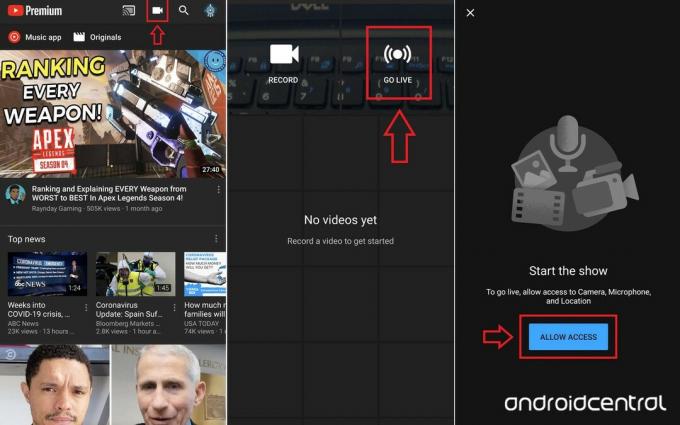 المصدر: Android Central
المصدر: Android Central - اضغط على رمز الهاتف في أعلى اليمين.
- قم بإعداد عنوان الدفق, وصفو و إعدادات الخصوصية.
- وضع الخاص بك ظفري و اتجاه الشاشة.
-
تحديد التالى للتوجه إلى الخطوات النهائية.
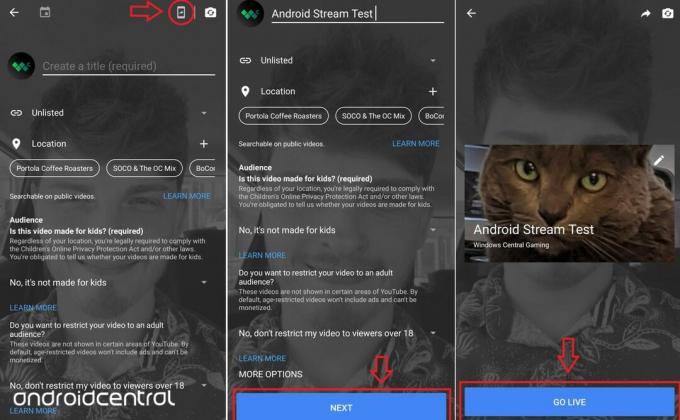 المصدر: Android Central
المصدر: Android Central - نجاح انطلق مباشرة لبدء الدفق.
طريقتان للدفق إلى تويتش
يمكن القول إن Twitch هي موطن لأكبر مجتمع دفق عبر الإنترنت وهناك طريقتان للاستمرار في بث ألعاب Android على تلك المنصة.
طريقة 1: OBS
بالنسبة للمبتدئين ، فإن تطبيق Twitch للجوال لا يسمح لك حاليًا بدفق الألعاب من هاتفك إلى حساب Twitch الخاص بك. نأمل أن تتم إضافة هذه الميزة في وقت ما لاحقًا ، على الرغم من أنها تبدو أقل احتمالًا يومًا بعد يوم. في الوقت الحالي ، يسمح لك التطبيق ببث "IRL" باستخدام كاميرا الهاتف والميكروفون ، لذلك إذا كنت تريد استخدام Twitch كمنصة تدوين فيديو أو ترغب ببساطة في مشاهدة برامج البث المفضلة لديك ، يعد تطبيق Twitch خيارًا رائعًا.
لكننا هنا لبث بعض ألعاب Android ، مما يعني أنك ستحتاج إلى إعداد نفسك باستخدام برامج البث. أكثر برامج البث مفتوحة المصدر شيوعًا هي Open Broadcaster Software (OBS). يمتلك أصدقاؤنا في Windows Central دليلًا ممتازًا جدًا لإعداد OBS ، لذا تحقق مما إذا كنت بحاجة إلى شخص يمسك بيدك خلال العملية.
- دليل المبتدئين للإعداد والبث باستخدام OBS
ما ستحتاج إليه: جهاز كمبيوتر يعمل بنظام OBS ، وهاتف Android في وضع تصحيح أخطاء USB ، واتصال سلكي من هاتفك إلى جهاز الكمبيوتر الخاص بك.
يتيح لك OBS تسجيل أو دفق اللعب من جهاز الكمبيوتر أو نظام Mac أو Linux إلى Twitch. في حين أن ألعاب الكمبيوتر أو وحدة التحكم هي أكثر الألعاب شيوعًا للبث على Twitch باستخدام OBS ، يمكنك توصيل Android على جهاز الكمبيوتر الخاص بك باستخدام تصحيح أخطاء USB وتطبيق تسجيل الشاشة لإنشاء مصدر فيديو لـ OBS يرسم من.
لتجهيز هاتفك لمشاركة شاشتك مع جهاز الكمبيوتر الخاص بك ، ستحتاج إلى إلغاء قفل خيارات المطور على هاتفك.
- اذهب إلى الإعدادات> حول الهاتف.
- اضغط على اكمل العدد 10 مرات أو حتى تقول أنك قمت بإلغاء قفل خيارات المطور.
- أدخل خيارات للمطور وتشغيل تصحيح أخطاء USB.
- كل شيء عن خيارات مطور هاتفك
بعد ذلك ، ستحتاج إلى العثور على تطبيق موثوق لتشغيل شاشة هاتفك على نافذة على جهاز الكمبيوتر الخاص بك. استقرت فيسور، وهو مجاني للتنزيل والاختبار. انتهى بي الأمر بشراء اشتراك سنوي في الوضع الاحترافي مقابل 10 دولارات لأنه يمنحك مزيدًا من التحكم في معدل البت لديك ودقته. يمكنك اختيار استخدام الإصدار المجاني فقط ، ولكن بمجرد أن ترى كيف يبدو ذلك في OBS ، ستريد إصدار Pro.
بمجرد إعداد OBS لحساب Twitch الخاص بك ، يكون هاتفك متصلاً ويتدفق إلى جهاز الكمبيوتر الخاص بك ، و لقد قمت بإعداد البث الخاص بك باستخدام كاميرا ويب أو رسومات مختلفة ، فلا يوجد شيء تفعله سوى البدء تدفق!
الطريقة الثانية: Streamlabs
بينما تعمل الطريقة المذكورة أعلاه ، هناك خيار أسهل. إذا كنت تقوم بالبث بالفعل ، فمن المحتمل أنك سمعت عن Streamlabs. إذا لم تكن على علم بذلك ، فإن الجوهر هو أن Streamlabs أداة رائعة تركز بنسبة 100٪ على جعل البث سهلاً وممتعًا مع إضافات قوية لما يجعل OBS رائعًا.
تبين أن Streamlabs لديه تطبيق Android متاح في متجر Play مما يجعل البث إلى Twitch ، من بين الأنظمة الأساسية الأخرى ، أمرًا سهلاً للغاية. ما عليك سوى تسجيل الدخول إلى Twitch ، ومنح بعض الأذونات ، والوصول إلى البث. مثل الطريقة المذكورة أعلاه ، سترسل كل ما هو موجود على شاشتك ، لذا كن حذرًا من عدم بث بعض المعلومات الخاصة عن طريق الخطأ. وتحول لا تقاطع ينصح بشدة.
لديك العديد من الخيارات المتاحة لك ، مثل دقة البث ومعدل الإطارات وموقع الخادم وما إلى ذلك. مقارنة بالطريقة المذكورة أعلاه ، يوفر Streamlabs تجربة دفق أسهل بكثير ومتحركة بالكامل.
كيفية البث إلى Twitch باستخدام Streamlabs
- تحميل تطبيق Streamlabs وقم بتسجيل الدخول إلى Twitch عندما يطلب ذلك.
- امنح أذونات الميكروفون والصوت يطلب ، بالإضافة إلى الإعداد للسماح له بالرسم فوق التطبيقات الأخرى.
- قم بإعداد شاشتك والكاميرا المصادر وخاصتك الحاجيات (يمكنك إضافة المزيد في ملف محرر قسم لاحقًا).
-
ضرب الأحمر مجرى الزر في منتصف الشريط السفلي ، وأدخل معلومات البث ، واضغط على حسنا.
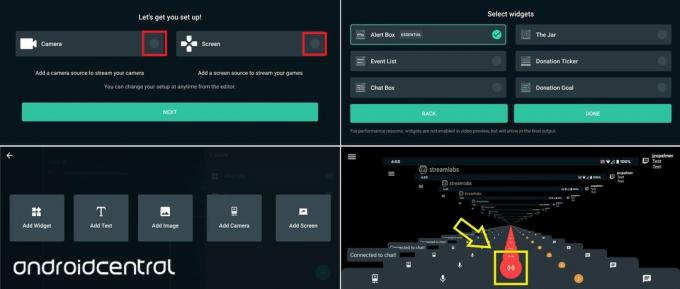 المصدر: Android Central
المصدر: Android Central - أنت الآن تقوم بالبث إلى Twitch!
هذه هي الأساسيات لبدء البث المباشر على Twitch. يمكنك إضافة مصادر أخرى مثل الصور والكاميرا إذا اخترت عدم تضمينها في الإعداد الأولي ، وضبط أحجام المصدر ، وما إلى ذلك في المحرر. فقط اضغط على قائمة الهامبرغر وستكون أول فقاعة.
لقد قمت شخصيًا بتعطيل رئيس دردشة Twitch الذي يتم تعليقه أينما ذهبت ، ولكن الأمر متروك لك إذا كنت تريد الاحتفاظ به أم لا ؛ إذا لم يكن الأمر كذلك ، فانتقل إلى قائمة إعدادات التطبيق (ضمن قسم "Twitch" بالقرب من الجزء السفلي) وقم بإيقاف تشغيله.
نظرًا لأن Streamlabs عبارة عن نشاط تجاري ، فهناك نموذج اشتراك متميز يوفر المزيد من الميزات. بينما يمكنك على الأرجح تجاهل معظمها إذا كنت ترغب فقط في بث ألعاب Android ، فإن الجانب السلبي من الطبقة المجانية هو علامة Streamlabs المائية على إخراج البث نفسه. لكي أكون صريحًا ، هذا ليس سيئًا للغاية لأنك لست مرتبطًا بجهاز الكمبيوتر الخاص بك مثل الطريقة الأولى. أينما كنت ، ما عليك سوى فتح تطبيق Streamlabs والبدء في بث اللعبة التي تختارها. هناك الكثير ليقال عن ذلك.
اى واحدة تفضل؟
هذان هما أفضل خيارين لك للبث إلى Twitch: Streamlabs يجعله أكثر ملاءمة للبث أثناء التنقل ولا يتطلب تم إعداده كثيرًا على الإطلاق ، في حين يمنحك OBS مزيدًا من التحكم في البث في مقابل كونك أكثر تعقيدًا في الإعداد الأولي فوق.
إنه لأمر محزن حقًا أن نرى YouTube ينشئ مثل هذه البوابة الضخمة للبث عبر الهاتف المحمول ، خاصة وأن Twitch يتيح لك إجراء تدفقات "IRL" من تطبيقه مجانًا. كان YouTube Gaming وسيلتي المفضلة للبث أثناء التنقل ، ولكن للأسف.
هل قمت بالتدفق إلى Twitch من هاتفك؟ ماذا عن يوتيوب؟ أخبرنا إذا كان هذا الدليل قد ساعدك على البدء!
احصل على أقصى استفادة من تجربة ألعاب Android

وحدة تحكم Bluetooth رائعة للاستخدام مع ألعاب Android التي تقدم دعم لوحة الألعاب التي تتضمن أيضًا دونجل USB لاسلكيًا للألعاب على أجهزة الكمبيوتر. ينصح به بشده!

يوصى باستخدام حزمة البطارية هذه من Ventev كثيرًا لأنها صغيرة الحجم ومريحة للغاية. يمكنك الحصول على سلك USB-C مدمج وشق تيار متردد مدمج لشحن الوحدة وسعة بطارية 6000 مللي أمبير في الساعة.

من بين جميع حوامل وركائز الهاتف التي قمنا باختبارها ، فإن أكثرها موثوقية وقوة هو خاتم Spigen Style الأصلي. كما أنه يحتوي على خطاف بسيط للوحة القيادة في سيارتك.
قد نربح عمولة على المشتريات باستخدام روابطنا. أعرف أكثر.

هذه هي أفضل سماعات أذن لاسلكية يمكنك شراؤها بكل سعر!
أفضل سماعات الأذن اللاسلكية مريحة ، وذات صوت رائع ، ولا تكلف الكثير ، ويمكن وضعها بسهولة في الجيب.

كل ما تحتاج لمعرفته حول PS5: تاريخ الإصدار والسعر والمزيد.
أكدت شركة Sony رسميًا أنها تعمل على PlayStation 5. إليك كل ما نعرفه عنها حتى الآن.

أطلقت نوكيا هاتفين جديدين بنظام Android One بسعر أقل من 200 دولار.
يعد Nokia 2.4 و Nokia 3.4 أحدث الإضافات إلى مجموعة الهواتف الذكية ذات الميزانية المحدودة من HMD Global. نظرًا لأن كلاهما يعمل بنظام Android One ، فمن المضمون تلقيهما تحديثين رئيسيين لنظام التشغيل وتحديثات أمنية منتظمة لمدة تصل إلى ثلاث سنوات.

قم بإضفاء الإثارة على هاتفك الذكي أو جهازك اللوحي مع أفضل حزم الرموز لنظام Android.
تعد القدرة على تخصيص جهازك أمرًا رائعًا لأنه يساعد في جعل جهازك أكثر "خاصًا بك". بفضل قوة Android ، يمكنك استخدام مشغلات الطرف الثالث لإضافة سمات رموز مخصصة وهذه ليست سوى بعض من المفضلة لدينا.
